Aufbewahrung und Löschung in OneDrive
In diesem Artikel wird beschrieben, wie Sie das OneDrive eines Benutzers verwalten können, wenn Sie das Microsoft 365-Konto des Benutzers für Ihre Organisation löschen, und welche Schritte automatisch ausgeführt werden.
Wichtig
Alle OneDrive-Konten, die nicht über eine gültige OneDrive-Lizenz verfügen, werden automatisch an ihrem 93. tag ohne Lizenz archiviert. Aufbewahrungseinstellungen, Aufbewahrungsrichtlinien, eDiscovery und alle Haltebereiche werden weiterhin berücksichtigt, während sich ein nicht lizenziertes Konto im Archivzustand befindet. Weitere Informationen finden Sie unter Verwalten nicht lizenzierter OneDrive-Benutzerkonten.
Löschen eines Benutzers aus dem Microsoft 365 Admin Center
Wenn Sie einen Benutzer im Microsoft 365 Admin Center von der Seite "Aktive Benutzer" löschen, können Sie auswählen, was Sie mit den Produktlizenzen, der E-Mail-Adresse und das OneDrive des Benutzers machen möchten. Weitere Informationen finden Sie unter Löschen eines Benutzers aus Ihrer Organisation.
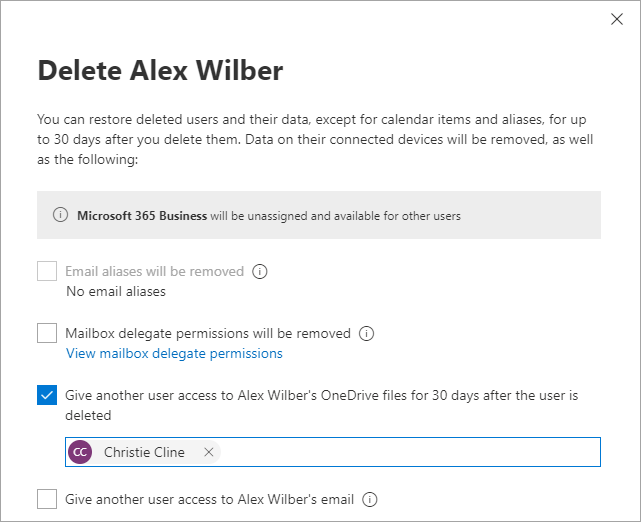
Wenn Sie einem anderen Benutzer Zugriff auf OneDrive gewähren, hat dieser Benutzer standardmäßig 30 Tage Zeit, um auf die Dateien zuzugreifen und sie herunterzuladen, die er behalten möchte. (Informationen zum Ändern der Aufbewahrungszeit finden Sie unter Festlegen der OneDrive-Aufbewahrung für gelöschte Benutzer. Sie erhalten eine E-Mail mit einem Link zu diesen Anweisungen für den Zugriff auf das OneDrive des gelöschten Benutzers: Kopieren von Dateien aus dem OneDrive eines anderen Benutzers.
Konfigurieren der automatischen Zugriffsdelegierung
Wenn ein Benutzer gelöscht wird, erhält der Manager des Benutzers standardmäßig automatisch Zugriff auf das OneDrive des Benutzers. Gehen Sie folgendermaßen vor, um zu bestätigen, dass diese automatische Zugriffsdelegierung für Ihre Organisation aktiviert ist, und um einen sekundären Besitzer für den Fall festzulegen, dass ein Benutzer keinen bestimmten Manager hat. Wenn die Zugriffsdelegierung deaktiviert ist oder kein Vorgesetzter oder sekundärer Besitzer für einen Benutzer festgelegt ist, hat niemand automatischen Zugriff, wenn der Benutzer gelöscht wird oder dass das OneDrive gelöscht wird.
Wechseln Sie zu Weitere Features im neuen SharePoint Admin Center, und melden Sie sich mit einem Konto an, das über Administratorberechtigungen für Ihre organization verfügt.
Hinweis
Wenn Sie Office 365 (betrieben von 21Vianet, China) verwenden, melden Sie sich beim Microsoft 365 Admin Center an, wechseln Sie zum SharePoint Admin Center, und öffnen Sie die Seite "Mehr Features".
Wählen Sie unter BenutzerprofileÖffnen aus.
Wählen Sie unter Einstellungen für "Meine Website""Meine Websites" einrichten aus.
Stellen Sie sicher, dass neben Meine Website bereinigen, die Option Zugriffsdelegierung aktivieren ausgewählt ist.
Es wird empfohlen, auch ein sekundäres Besitzerkonto im Abschnitt Meine Website bereinigen anzugeben. Dieses Konto ist der ernannte Besitzer des OneDrive, wenn der Vorgesetzte des Benutzers nicht in Microsoft Entra ID festgelegt ist. E-Mail-Benachrichtigungen werden auch an das sekundäre Besitzerkonto gesendet, wenn der Wert ausgefüllt ist.
Wählen Sie OK aus.
Der OneDrive-Löschvorgang
Der OneDrive-Aufbewahrungszeitraum für die Bereinigung von OneDrive beginnt, wenn ein Benutzerkonto aus Microsoft Entra ID gelöscht wird. Keine andere Aktion führt dazu, dass der Bereinigungsprozess stattfindet, einschließlich des Blockierens der Anmeldung des Benutzers oder des Entfernens der Lizenz des Benutzers. Informationen zum Entfernen einer Benutzerlizenz finden Sie unter Entfernen von Lizenzen für Benutzer in Microsoft 365 für Unternehmen.
Der OneDrive-Löschvorgang funktioniert wie folgt:
Ein Benutzer wird aus dem Microsoft 365 Admin Center gelöscht oder über die Active Directory-Synchronisierung entfernt.
Das Löschen des Kontos wird mit SharePoint synchronisiert.
Der OneDrive-Aufräumauftrag wird ausgeführt, und der OneDrive ist zum Löschen markiert. Der gelöschte Benutzer wird 30 Tage lang im Microsoft 365 Admin Center angezeigt. Der Standardaufbewahrungszeitraum für OneDrive beträgt ebenfalls 30 Tage, aber Sie können dies im SharePoint Admin Center ändern. Weitere Informationen finden Sie unter Festlegen der OneDrive-Aufbewahrung für gelöschte Benutzer oder mithilfe des PowerShell-Cmdlets
Set-SPOTenant -OrphanedPersonalSitesRetentionPeriod <int32>. Weitere Informationen zur Verwendung dieses Cmdlets finden Sie unter Set-SPOTenant.Wenn ein Vorgesetzter für den gelöschten Benutzer angegeben ist, erhält der Manager eine E-Mail mit dem Hinweis, dass er Zugriff auf OneDrive hat und dass das OneDrive am Ende des OneDrive-Aufbewahrungszeitraums gelöscht wird. Informationen zum Angeben des Vorgesetzten eines Benutzers im Microsoft Entra Admin Center finden Sie unter Hinzufügen oder Aktualisieren der Profilinformationen eines Benutzers.
Wenn kein Vorgesetzter für das Benutzerkonto angegeben ist, aber ein sekundärer Besitzer im SharePoint Admin Center eingegeben wurde, erhält der sekundäre Besitzer eine E-Mail mit der Meldung, dass er Zugriff auf oneDrive hat, und dass das OneDrive am Ende des Aufbewahrungszeitraums gelöscht wird.
Sieben Tage vor Ablauf des OneDrive-Aufbewahrungszeitraums wird eine zweite E-Mail an den Vorgesetzten oder sekundären Besitzer gesendet, um daran zu erinnern, dass das OneDrive in sieben Tagen gelöscht wird.
Nach sieben Tagen wird das OneDrive für den gelöschten Benutzer in den Papierkorb der Websitesammlung verschoben, wo es 93 Tage lang aufbewahrt wird. Während dieser Zeit können die Benutzer nicht mehr auf freigegebene Inhalte auf OneDrive zugreifen. Um das OneDrive wiederherzustellen, müssen Sie PowerShell verwenden. Weitere Informationen finden Sie unter Wiederherstellen eines gelöschten OneDrive.
Hinweis
Der Papierkorb ist nicht indiziert, daher finden Suchvorgänge dort keinen Inhalt. Das bedeutet, dass ein eDiscovery-Archiv keine Inhalte im Papierkorb finden kann, um diese zu archivieren.
Microsoft 365-Aufbewahrungseinstellungen aus Aufbewahrungsrichtlinien und Aufbewahrungsbezeichnungen haben immer Vorrang vor dem standardmäßigen OneDrive-Löschvorgang, sodass Inhalte, die für die OneDrive-Aufbewahrung enthalten sind, vor 30 Tagen gelöscht oder länger als der OneDrive-Aufbewahrungszeitraum aufbewahrt werden können. Wenn ein OneDrive im Rahmen eines eDiscovery-Falls zurückgehalten wird, erhalten Vorgesetzte und sekundäre Besitzer eine E-Mail über die ausstehende OneDrive-Löschung, aber das OneDrive wird erst gelöscht, wenn der Haltebereich entfernt wurde.